Hur man ändrar bakgrundsfärg i Pages-appen på iPhone och Mac
Miscellanea / / May 07, 2022
Apple Pages-appen erbjuder en mängd olika funktioner för att skapa dina dokument. Du kan spåra ändringar, sätta in en signatur eller konvertera din Pages-fil till PDF. Du kan använda dessa funktioner för att skapa olika dokument på Mac och iPhone.

Om du vill ändra utseendet på dina dokument för ett specifikt syfte kan det också påverka att ändra bakgrunden. Oavsett om det är en meny eller en affisch för en händelse kan du ändra bakgrunden för ett dokument. Det är därför appen Pages är lämplig för att ge dig möjligheten att ändra bakgrundsfärgen. Vi kommer att visa dig hur du gör det på din iPhone och Mac.
Ändra bakgrundsfärg i Pages-appen på iPhone
Nästan alla funktioner i Pages-appen är användbara mellan iPhone och Mac. När du tar ned anteckningar eller kontrollerar arbetsrelaterade dokument när du är på språng får du möjlighet att ändra bakgrundsfärgen. Du kan göra detta för bara en eller flera sidor i ditt dokument.
Följ dessa steg, som även gäller iPad-användare.
Steg 1: Öppna Pages-appen på din iPhone.

Steg 2: Öppna en fil som du väljer.
Steg 3: Tryck var som helst på dokumentet vars bakgrund du vill ändra.

Steg 4: När du har aktiverat markören trycker du på de tre prickarna i det övre högra hörnet.

Steg 5: Rulla ned och välj alternativet Dokumentinställningar från listan.

Menyn Dokumentinställningar öppnas på din dokumentskärm.
Steg 6: För att ändra bakgrundsfärgen, välj fliken Sektion.

Steg 7: Välj Bakgrund.

Du kommer att se fyra olika bakgrundsförinställningar för ditt dokument. Välj en av förinställningarna och välj bakgrundsfärg.

Steg 8: Efter det, tryck på Klart i det övre vänstra hörnet.

Du kan följa stegen ovan och göra ändringar i bakgrunden för ditt dokument i Pages-appen på iPhone. Att använda Pages-appen för att ändra bakgrunden på iPhone hjälper när du har bråttom. När du inte har bråttom kan du också ändra dokumentets bakgrundsfärg från Mac.
Ändra bakgrundsfärg i Pages-appen på Mac
Du kan ändra bakgrundsfärgen i Pages-appen på din Mac medan du förbereder dina dokument. Genom att sätta en färg kommer presentationen av ditt innehåll att sticka ut inför dina kamrater. Men då måste du se till att texten också justeras enligt den bakgrundsfärg du väljer för att säkerställa perfekt läsbarhet.
Följ dessa steg för att ändra bakgrundsfärgen i Pages-appen på din Mac.
Steg 1: Tryck på Kommando + Blanksteg för att öppna Spotlight Search, skriv Sidor och tryck på Retur.

Steg 2: Öppna dokumentet du vill ändra bakgrundsfärgen.
Steg 3: Klicka på sidan för att aktivera markören.
Steg 4: Välj alternativet Dokument i det övre högra hörnet.
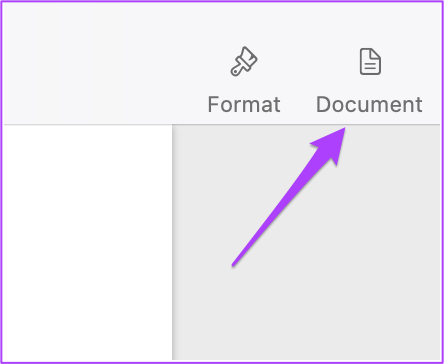
Steg 5: Klicka på fliken Sektion.

Steg 6: Klicka på Bakgrund för att välja färg.

Sidbakgrunden kommer nu att ändras till din valda färg.

Om du vill växla tillbaka till vitt, välj alternativet för vit färg från paletten. Alternativt kan du trycka på Kommando + Z för att ångra din åtgärd.
Steg 7: När du har ändrat färg klickar du på Arkiv och väljer Spara.

Du har lyckats ändra bakgrundsfärgen i Pages-appen. Så här kan du lägga till mer överklagande till dina skrivningar. Varje färg representerar en känsla. Så du kan lägga till en annan färg på varje sida i ditt dokument för att lägga till ett sentimentalt tema till dina skrifter.
Men det rekommenderas att fortsätta uppdatera appen eftersom nya funktioner introduceras regelbundet av utvecklarna. Det är användbart, särskilt när din Apple-enhet är 3-4 år gammal. Utvecklarna uppdaterar apparna för att göra dem mer kompatibla med äldre Apple-enheter.
Lek med färger i Pages-appen
Du kan lägga till bakgrundsfärger till dina dokument med hjälp av stegen ovan. Det här är ett bra sätt att lägga till ett annat utseende och känsla till dina dokument. Om du vill designa ett nyhetsbrev, skolcirkulär eller en eventinbjudan kan du ta hjälp av den här funktionen för att få ett uppfriskande utseende och känsla enligt dokumentkategorin. Eftersom Pages-appen är förinstallerad på Apple-enheter behöver du inte prenumerera på betald programvara eller använda onlineplattformar. Öppna Pages-appen och kom igång med att skriva ner din kreativa fantasi.
Senast uppdaterad den 7 maj 2022
Ovanstående artikel kan innehålla affiliate-länkar som hjälper till att stödja Guiding Tech. Det påverkar dock inte vår redaktionella integritet. Innehållet förblir opartiskt och autentiskt.



